Општи индекс серије: Рачунарске мреже за мала и средња предузећа: Увод
Здраво пријатељи!
Надамо се да сте пратили наше до сада објављене чланке који су:
- Рачунарске мреже за мала и средња предузећа: Увод
- Инсталација радне станице - Рачунарске мреже за МСП
- 6 Дебиан стона рачунара - рачунарске мреже за мала и средња предузећа
- Виртуелизација у Дебиану: Увод - Рачунарске мреже за мала и средња предузећа
- Кему-Квм + Вирт-Манагер на Дебиану - Рачунарске мреже за мала и средња предузећа
- вирт-наредбе на Дебиану - Рачунарско умрежавање за мала и средња предузећа
- ЦентОС у рачунарским мрежама за МСП
- Вирсх наредба - Рачунарске мреже за мала и средња предузећа
Управо у посту Кему-Квм + Вирт-Манагер на Дебиану - Рачунарске мреже за мала и средња предузећа, прецизирамо да, имајући једну радну станицу са инсталираним Вирт-Манагер-ом, можемо даљински управљати са онолико хипервизора колико је потребно. Другим речима, на серверима посвећеним виртуелизацији није обавезно инсталирати радну површину или друго графичко окружење.
Удаљени сервери морају бити урађени како је назначено у Инсталација радне станице - Рачунарске мреже за МСП, или се водите следећим чланцима у којима ћемо разговарати о другим дистрибуцијама као што су Убунту и можда ОпенСуСЕ, а касније ће бити потребно само инсталирати подршку за виртуелизацију у сваку од њих. На практичан начин, на тим серверима, након чисте инсталације основног оперативног система и ажурирања инсталираних пакета у складу са доступним спремиштима, биће потребно само инсталирање пакета кему-квм, либвирт-бин y мост-утилс, или неки други пакет специфичан за сваку дистрибуцију, што не значи да га, ако су нам потребни други програми, не инсталирамо.
Даљински хипервизор «јессие»
Карактеристике овог сервера су следеће:
Име домена: desdelinux.лепеза Име тима: јессие ФКДН: Јессие.desdelinux.лепеза ИП адреса: 10.10.10.5 СубНет: 10.10.10.0/24 РАМ : 2G Чврсти диск 1: КСНУМКСГБ Чврсти диск 2: КСНУМКСГБ Тачка монтирања на диск 2: / хоме / вмс Уобичајени корисник: зујање Корисничко име: Дебиан Фирст ОС Бузз
Припремамо хипервизор «Јессие»
Пошто немамо а ДНС у мрежи, мораћемо да наставимо да користимо ИП-ови. Виа sSH или директно у конзоли сервера извршавамо следеће наредбе:
бузз @ сисадмин: ~ $ ссх 10.10.10.5 лозинка бузз@10.10.10.5: бузз @ јессие: ~ $ судо нано / етц / ссх / ссхд_цонфиг # Аутентификација: ЛогинГрацеТиме 120 # ПермитРоотЛогин без лозинке ПермитРоотЛогин да СтрицтМодес да бузз @ јессие: ~ $ судо сервис ссх рестарт бузз @ јессие: ~ $ судо сервице ссх статус ● ссх.сервице - ОпенБСД Сецуре Схелл сервер Учитан: учитан (/либ/системд/систем/ссх.сервице; омогућен) Активан: активан (покренут) од нед 2016-12-11 12:15:24 ЕСТ; Пре 3с Главни ПИД: 14960 (ссхд) бузз @ јессие: ~ $ судо аптитуде инсталирај кему-квм либвирт-бин [судо] лозинка за бузз:
По завршетку горе наведених операција, отварамо Вирт-Манагер у нашој радној станици за администрацију и настављамо да управљамо даљинским хипервизором «јессие».
Да бисмо овај чланак учинили дидактичнијим, спаковали смо све слике за преузимање и дајемо везу испод, тако да док читате опис „Корак по корак“ можете слике да прегледате локално у програму за преглед. Пожељне слике. Верујемо да је ово много удобније. То радимо док пишемо чланак.
Преузмите слике «Корак по корак» (961.1 кБ).
Управљамо Јессие преко Вирт-Манагера и Вирсх-а, преко ССХ-а
Прва ствар коју морамо учинити у нашем Воркстатион, је инсталирање графичког програма за управљање лозинке од Корисници шта он тражи од нас либвирт даљински. Неопходно је да се демон повеже на даљину либвиртд ради исправно и да изабрани корисник припадају либвирт група на удаљеном рачунару, или је то сам корисник корен.
бузз @ сисадмин: ~ $ судо аптитуде претрага аскпасс п кссхаскпасс - интерактивно тражи од корисника лозинку за ссх-адд п разоркт-опенссх-аскпасс - помоћна компонента ОпенССХ за Разор-кт радно окружење п ссх-аскпасс - под Кс, тражи од корисника лозинку за ссх-адд п ссх-аскпасс -фуллсцреен - Под Гноме2, тражи од корисника лозинку за ссх-адд п ссх-аскпасс-гноме - интерактивни Кс програм који тражи од корисника лозинку за ссх-адд
Ми смо изабрали ссх-аскпасс-гноме, јер смо инсталирали МАТЕ-Десктоп.
бузз @ сисадмин: ~ $ судо аптитуде инсталл ссх-аскпасс-гноме
Да би се избегли проблеми и поштујући препоруку самог Вирт-Манагера, који подразумевано показује на корисника корен да бисмо се повезали, зато дозвољавамо приступ корен, путем sSH, када смо припремили Јессие хипервизор. Имајте на уму да нисмо постали члан групе либвирт нормалном кориснику зујање.
У основи, за даљинско управљање хипервизором и његовим виртуелним машинама, радимо готово исто као када управљамо локалним хипервизором.
Корак по корак са преузетим сликама
- Имаген КСНУМКС: Прво што направимо је да направимо Нова веза у Вирт-Манагеру. За ово се крећемо Мени -> + Додај везу ... а затим ће се отворити дијалошки прозор.
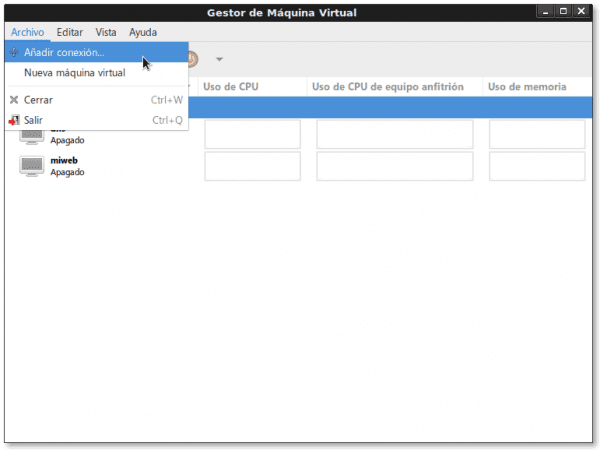
- Имаген КСНУМКС: Прозор дијалога у којем изјављујемо главне вредности нове везе коју намеравамо да успоставимо:
- Хипервизор: КЕМУ / КВМ
- Повежите се са удаљеним рачунаром методом: ССХ
- Корисничко име: корен
- Име тима: 10.10.10.5 (још увек немамо ДНС)
- Аутоматско повезивање: подразумева да ће када покренемо локални Вирт-Манагер покушати да се аутоматски повеже са удаљеним хипервизором. Предлажемо немојте га обележавати
- УРИ «Јединствени идентификатор ресурса" генерисан: кему + ссх: //роот@10.10.10.5/систем
-
Имаген КСНУМКС: Након притиска на дугме Повежи се у претходном кораку, програм ссх-аскпасс пита нас, ако још нисмо успоставили везу sSH удаљени приор, ако желимо да наставимо, на шта одговарамо да «да»Откуцали сте јасан текст, чак и ако нам дијалошки прозор не показује шта смо написали. Након потврдног одговора, кликнемо на дугме OK
- Имаген КСНУМКС: Дијалошки прозор у који морамо да унесемо корисничку лозинку корен даљинског хипервизора. Након уласка кликните на OK.
- Имаген КСНУМКС: Локални Вирт-Манагер већ приказује две везе: даљинску 10.10.10.5 (КЕМУ), и локално лоцалхост (КЕМУ). Сада и задржавајући одабрану даљинску везу, крећемо се кроз Мени -> Уреди -> Детаљи везе, а приказаће се сви детаљи одабране везе, информативни и подесиви.
- Имаген КСНУМКС: Трепавица "Преглед»Са детаљима везе. У њему читамо да је веза кему + ссх: //роот@10.10.10.5/систем. Име тима је Јессие.desdelinux.лепеза. И друге детаље у вези са количином меморије, архитектуром, употребом процесора и употребом меморије даљинског хипервизора.
- Имаген КСНУМКС: Трепавица "Виртуал Нетворкс«. У њему видимо да је мрежа «Уобичајено" не треба Ауто старт приликом покретања опреме та мрежа 192.168.122.0/24, који је омогућен и са дефинисаним опсегом ДХЦП, и то Прослеђивање је кроз НАТ «Превод мрежне адресе".
Узмимо овде заграду и запитајмо се Како да променимо подразумевану мрежну конфигурацију на потребне параметре за ЛАН предузећа?.
Мењамо „подразумевану“ мрежу удаљеног хипервизора помоћу вирсх
Покрећемо конзолу вирсх
бузз @ сисадмин: ~ $ судо вирсх [судо] лозинка за бузз: Добро дошли у вирсх, интерактивни терминал за виртуелизацију. Укуцајте: 'хелп' за помоћ са наредбама 'куит' за напуштање
Повезујемо се са удаљеним тимом хипервизора јессие
вирсх # цоннецт кему + ссх: //роот@10.10.10.5/систем лозинка роот@10.10.10.5:
И већ смо ушли у даљински хипервизор
вирсх # нет-лист --све Име Држава Аутостарт Стално ---------------------------------------------- ------------ подразумевано неактивно не да вирсх # нет-инфо подразумевано Име: подразумевани УУИД: 18це4ббб-фддб-4300-9ф13-65б4д999690ц Активан: не Упорно: да Аутоматско покретање: бр Мост: вирбр0
Пронашли смо следећу конфигурацију црвен Уобичајено. Имајте на уму да је оно што је дефинисано интерфејс мрежног моста, а не сама мрежа. Било која машина коју желимо да повежемо на интерфејс вирбр0, морате делити исту мрежу.
вирсх # нет-едит подразумевано Уобичајено 18це4ббб-фддб-4300-9ф13-65б4д999690ц
Ми модификујемо мрежну конфигурацију Уобичајено даљинског хипервизора према podmrežni нашег корпоративног ЛАН-а, што је 192.168.10.0/24
вирсх # нет-едит подразумевано Уобичајено 18це4ббб-фддб-4300-9ф13-65б4д999690цвирбр0'стп =' он 'делаи =' 0 '/>192.168.10.1'нетмаск =' 255.255.255.0 '>
Означавамо мрежу Уобичајено даљинског хипервизора тако да Аутоницие
вирсх # нет-аутостарт подразумевано Мрежа је подразумевано означена као аутоматски покренута вирсх # нет-инфо подразумевано Име: подразумевани УУИД: 18це4ббб-фддб-4300-9ф13-65б4д999690ц Активан: не Упорни: да Аутоматско покретање: да Мост: вирбр0
И на крају покрећемо мрежу Уобичајено даљински хипервизор
вирсх # нет-старт подразумевано Мрежно подразумевано је покренуто вирсх # нет-листа Име Држава Аутостарт Стално ---------------------------------------------- ------------ подразумевано активно да да вирсх # нет-инфо подразумевано Име: подразумевани УУИД: 18це4ббб-фддб-4300-9ф13-65б4д999690ц Активно: да Упорни: да Аутоматско покретање: да Мост: вирбр0
Након ових модификација, морамо «Прекини везу"и вратите се на"Повежи се»Веза са удаљеним рачунаром у Вирт-Манагеру ради прегледа промена.
Наставак Корак по корак са преузетим сликама
- Слика 07а: Трепавица "Виртуал Нетворкс"са Вебом Уобичајено већ измењен и покренут
- Имаген КСНУМКС: Трепавица "Складиштење»Из даљинског хипервизора. У почетку имамо само депозит за складиштење Уобичајено, а овај има могућност Ауто старт. Ако нећемо чувати слике виртуелних машина у директоријуму / вар / либ / либвирт / имагес из било ког разлога, препоручује се да уклоните ознаку из ове опције Ауто старт. У овом дијалошком прозору кликните на дугме «+»Да додате ново спремиште за складиштење.
- Имаген КСНУМКС: Први је чаробњак који је додао нови депозит. Он име новог депозита је јессие-вмс-имагес и то је а Директориј система датотека.
- Имаген КСНУМКС: Као што имамо уграђен диск од 80 ГБ / хоме / вмс за чување слика прецизирамо да Пут одредишта биће управо то.
- Имаген КСНУМКС: Када чаробњак заврши, враћамо се у «Складиштење»И открили смо да ново спремиште већ постоји, да је копирало ЦД слику за стварање нових виртуелних машина, да је Активан, и имате могућност Ауто старт изабрани. Кликом на дугме креирамо нови волумен за нову виртуелну машинуНова свеска".
- Имаген КСНУМКС: Тхе име новог свеска је самба-ад-дц, његов формат кцов2 и Максимални капацитет динамичан раст је КСНУМКСГБ. У пролазу проверавамо да ли је у депозиту «јессие-вмс-имагес«, Доступни капацитет пре стварања новог волумена је КСНУМКС МБ. Да бисмо завршили са стварањем новог волумена, кликните на дугме «завршити«
- Имаген КСНУМКС: Поново се враћамо на «Складиштење»И проверавамо да ли је слика правилно креирана. Ако не, модификоваћемо нешто друго у «Детаљи везе«, Као и у нашем случају, затварамо прозор кликом на дугме«X»У горњем левом углу, а не кроз опцију менија« Датотека », јер ће се тада Вирт-Манагер затворити и мораћемо поново да га отворимо. 😉
- Имаген КСНУМКС: Проверавамо да ли је веза изабрана у Вирт-Манагеру 10.10.10.5 (КЕМУ), јер ћемо тамо створити нову виртуелну машину користећи њеног помоћника. Кликнемо на дугме «Направите нову виртуелну машину«, Или пловимо Мени -> Датотека -> Нова виртуелна машина. Приказује се чаробњак и у првом дијалошком прозору означава да Веза је 10.10.10.5 (КЕМУ / КВМ), и ми одабиремо да ћемо створити машину од ИСО или ЦДРОМ слике.
- Имаген КСНУМКС: Одређујемо путању ИСО слике. Ако кликнемо на дугме Да истражи… отвара се прозор Пронађите волумен ИСО медија, бирамо депозит јессие-вмс-имагес а у њему и до слике дебиан-8.0.0-амд64-ЦД-1.исо. Након одабира, приказује се апсолутни пут до слике /хоме/вмс/дебиан-8.0.0-амд64-ЦД-1.исо. Касније то указујемо Тип ОС и Версион. На крају кликнемо на дугме Аделанте.
- Имаген КСНУМКС: У овом дијалошком оквиру назначујемо износ од РАМ) и износ од Процесор коју ћемо дати виртуелној машини, количину која логично не може бити већа од оне хоста или хипервизора.
- Имаген КСНУМКС: Поред избора Омогућите складиште за ову виртуелну машину, бирамо која ће бити слика диска коју ћемо доделити машини, на исти начин на који бирамо ИСО слику. На крају бирамо јачину звука /хоме/вмс/самба-ад-дц.кцов2.
- Имаген КСНУМКС: Дошли смо до краја чаробњака. Указујемо да је име дел гост ће бити самба-ад-дц; шта ми желимо Прилагодите подешавања пре инсталирања, који ћемо користити за повезивање на корпоративни ЛАН „Подразумевано“ за виртуелну мрежу: НАТ, И Дефинишите статичку МАЦ адресу за мрежни интерфејс који се генерише насумично. До сада машина није створена. Када кликнемо на дугме завршити, је када ће бити створен.
- Имаген КСНУМКС: Прозор који нам показује зашто бирамо Прилагодите пре инсталирања. Подразумевано, Вирт-Манагер бира Монитор Дефаулт СПИЦЕ. Ако имамо проблема са комуникацијом или приказом, можемо покушати са ВНЦ сервер за ово Надгледати. Ако променимо било који параметар, морамо кликнути на дугме Примени сваког виртуелног хардверског ресурса. Ако није, Вирт-Манагер се жали. 😉
- Имаген КСНУМКС: На исти начин као и на претходним изборима, и ми смо се суочили са проблемима, Видео Дефаулт ВМВГА модел. Да бисте започели инсталацију новоствореног гост даљински, кликнемо на дугме «Започни инсталацију».
- Имаген КСНУМКС: Након започињања инсталације и сваки пут када желимо да се повежемо са удаљеном виртуелном машином или гост, Вирт-Манагер ће нас поново питати за потврду идентитета корисника који се повезао на даљину.
- Имаген КСНУМКС: Напокон започињемо са инсталацијом оперативног система одабраног за удаљени гост, баш као што то радимо за физичку машину или сервер.
- Имаген КСНУМКС: Вирт-менаџер са својим Гости трчање, и локално и даљинско.
- Имаген КСНУМКС: Виртуелна машина самба-ад-дц у акцији.
До сада, корак по корак кроз коментарисане слике, што ми се и даље чини најбоља метода за ову врсту чланака. Лично ми је прилично досадно кад преносим слике и читам поруке између њих. Наравно, ако читате пост са паметног телефона, можда ћете више волети стари метод. Не знам, боље је слушати њихова мишљења о формату који сам следио.
Многи ће се запитати да ли је могуће извршити све претходне кораке путем нормалне конзоле, командне конзоле вирсх, И вирт-виевер. Одговор је да. Оно што се дешава је да би то био предуг и врло технички пост и не желимо више да затрпавамо читаоце са мало искуства у виртуелизацији.
Ако је читалац заинтересован за како се то ради са вирсх, контактирајте нас путем Е-маил.
Следећа испорука
Нисмо сигурни да ћемо наставити са Радна станица са ОпенСуСЕ o ЦентОС радна станица. Коју ћете изабрати?
До следеће авантуре, пријатељи!
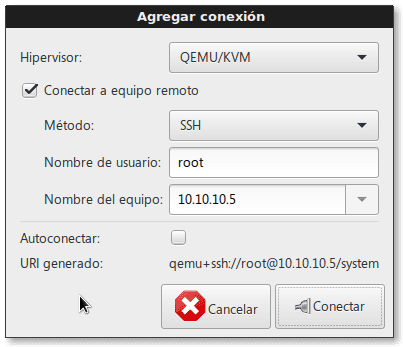
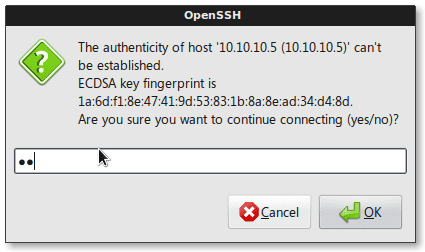
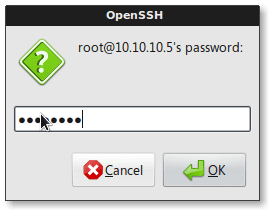
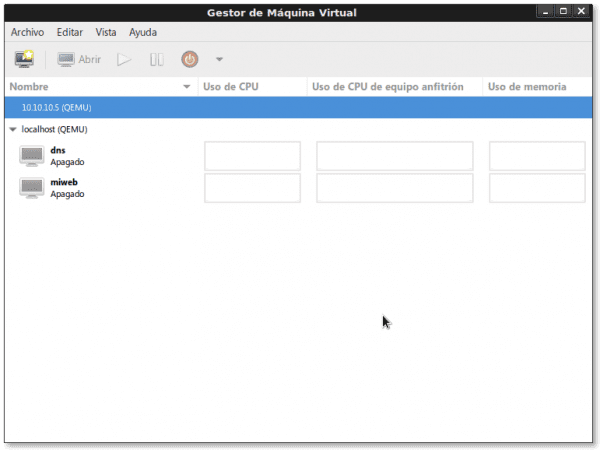

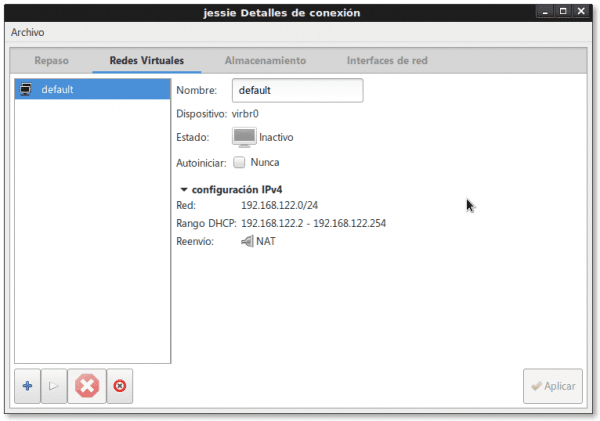
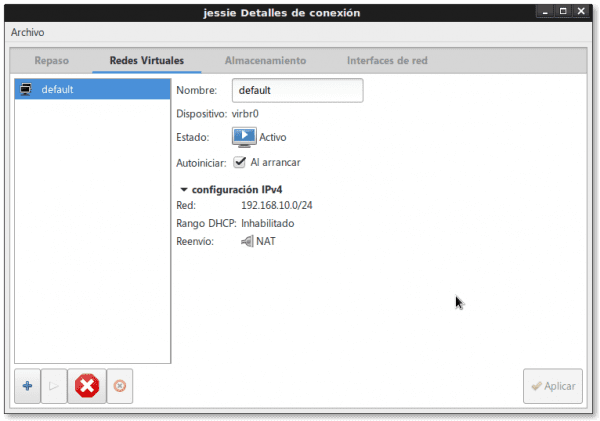
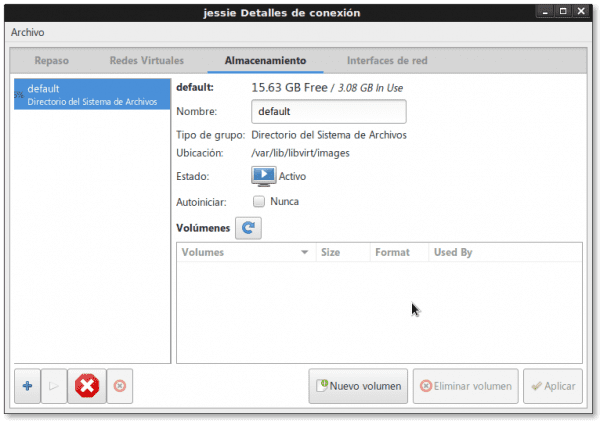

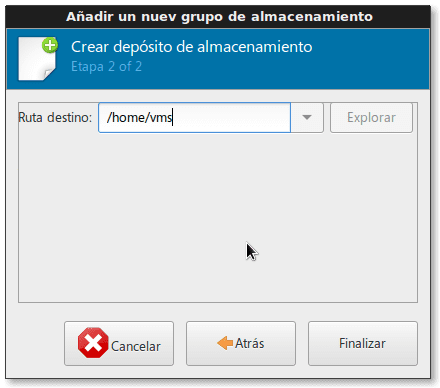
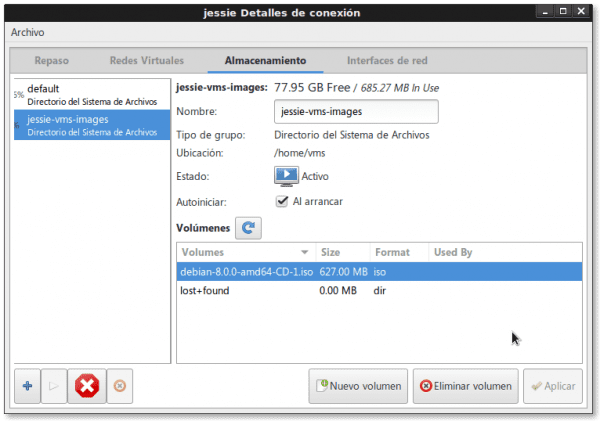
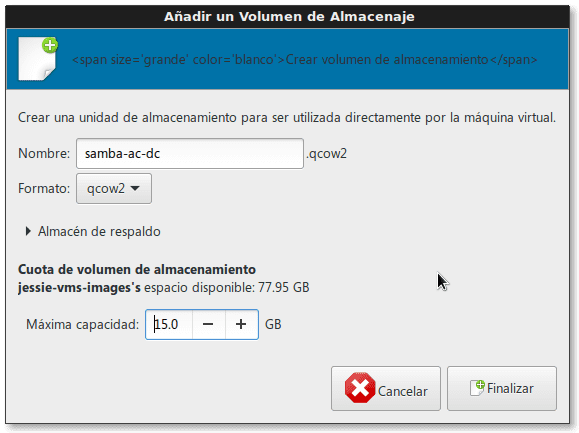
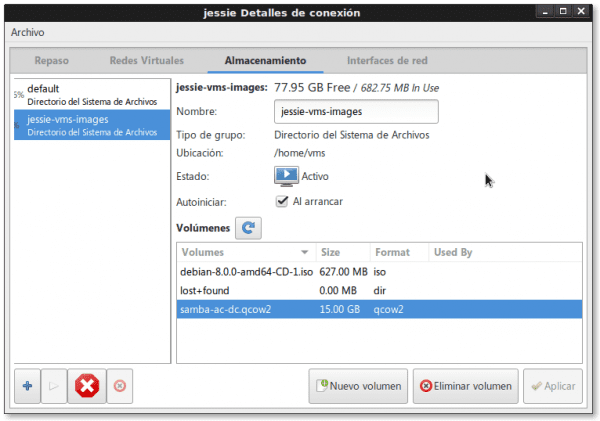
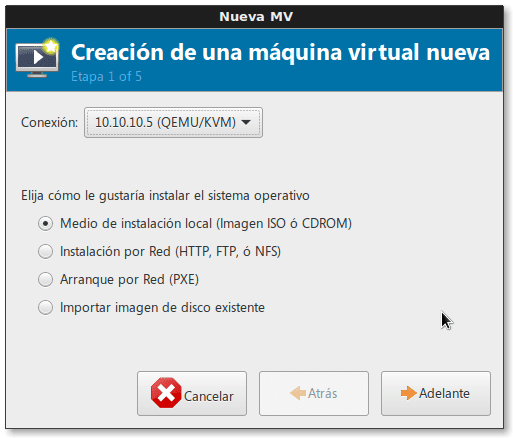
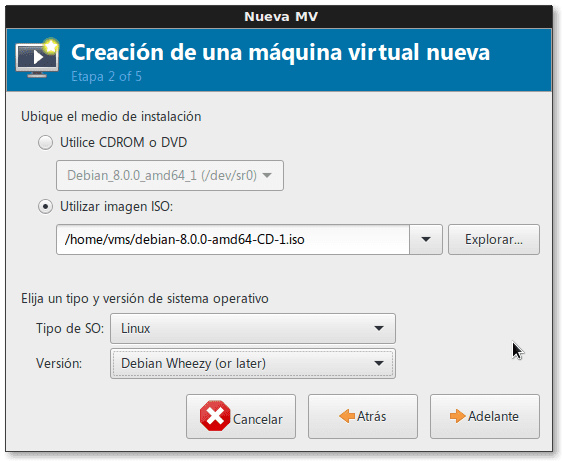

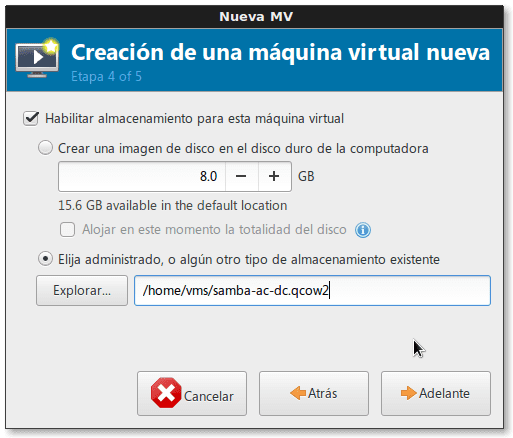
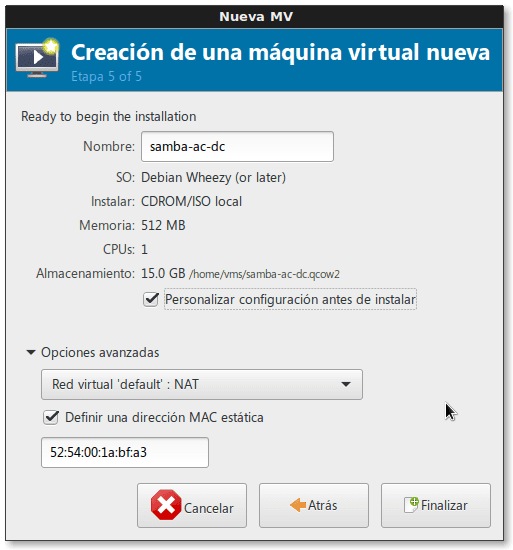
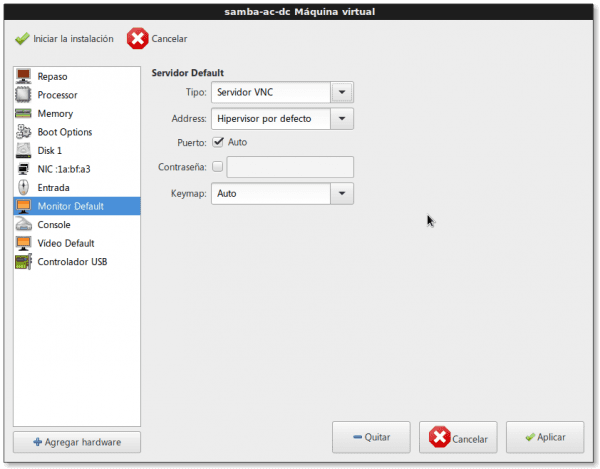
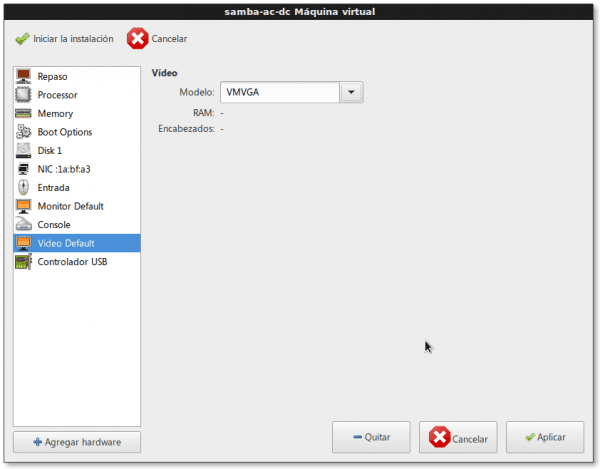
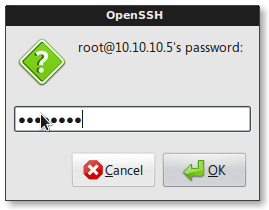



Добар услужни програм који сам открио за прављење резервних копија виртуелних у либвирт-у, ово прилично употпуњава екосистем.
https://github.com/dguerri/LibVirtKvm-scripts
Поздрав пријатељу Дхунтер! Већ сам посетио страницу, а сценарио је врло организован и потпун. Остаје само да прилагодимо скрипту нашим потребама, наводећи у блоку „Задане вредности и константе“ вредности применљиве за сваки случај. Покушаћу када будем имао времена да потрошим на то. Такође, сценарио фи-бацкуп.сх Већ је у верзији 2.1.0. Било би позитивно ако ми, ако покушате, кажете.
Штета што мало људи коментарише овако квалитетан чланак. Радујемо се следећим испорукама, Фицо.
Врло добри чланци, волео бих да то урадите сада са ЦентОС-ом. То је моја омиљена дистрибуција сервера и она коју користимо на Универзитету. Поздрав из Гватемале и чекање следећег чланка.
Цристиан, твој захтев ће бити испуњен одмах. Већ смо рекли да ћемо писати о јако пословно оријентисаним дистрибуцијама, ЦентОС-у и ОпенСуСЕ-у. До сада планирам да направим радну површину на ЦентОС-у, а у другом чланку наставим са инсталацијом Кему + КВМ и других.
поздрав, опет, још један сјајан пост о вирт кему-квм, али сада са друге тачке гледишта, управљајте удаљеним хипервизором типа квм из ВК-а где имамо графички алат за управљање хипервизором „Вирт-Манагер“ помоћу ССХ методе а такође и коришћење вирсх; Протокол везе „кему + ссх: // усер @ ИП / систем“ је веома занимљив.
. сјајно је променити подразумевану мрежну конфигурацију на потребне параметре за пословни ЛАН помоћу команде вирсх (заиста ми се свидео овај развијени пример)
. као и складиште из Вирт-Манагера (стварање прве слике диска која ће заузети будућу домену која још увек није креирана у удаљеном хипервизору; да би на крају из истог Вирт-Манагера и повезаног даљинског хипервизора створили нови домен.
Ужас последњег пасуса «Многи ће се запитати да ли је могуће извршити све претходне кораке кроз нормалну конзолу, вирсх командну конзолу и вирт-виевер. Одговор је да. … »
Пријатељу, са сваким новим постом подижеш тачку!
Који други хипервизори „разумеју“ Вирт-Манагера (тј. КВМ)?
Хвала још једном, пријатељу Вонг, на свим вашим врло добрим коментарима на тему виртуелизације.
Документација о Либвирту и Вирсху са другим хипервизорима:
„Либвирт 0-8-6 и Вмваре Еск“
http://www.jedi.be/blog/2010/12/08/libvirt-0-8-6-and-vmware-esx/
„ВМваре ЕСКС управљачки програм за хипервизор“
https://libvirt.org/drvesx.html
„Како покренути Кему и КВМ на ЕСКСи?“
http://www.virtuallyghetto.com/2014/09/how-to-run-qemu-kvm-on-esxi.html
Мислим, схватићеш то либвирт и главни интерфејс Вирсх да возе хипервизоре, они су једноставно ВЕЛИКИ. 😉